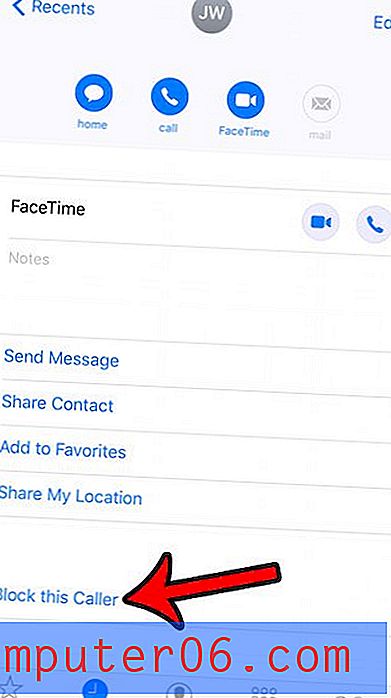Kā kārtot pēc datuma programmā Excel Online
Dažas no funkcijām, kuras es visbiežāk izmantoju Microsoft Excel Online, ir šķirošanas funkcijas. Iespēja reorganizēt savus datus var būt glābšanas līdzeklis, rediģējot vai novērtējot datus savā izklājlapā, vai arī, kad jūs gatavojat pārskatu kādam citam.
Ja kādu laiku esat izmantojis Excel, iespējams, ka esat izmantojis šķirošanas funkcijas, lai kārtotu datus alfabēta vai skaitliskā secībā. Bet jūs varat arī izmantot kārtošanas funkciju, lai kārtotu pēc datuma programmā Excel Online. Mūsu apmācība zemāk parādīs, kā Excel tiešsaistes versijā atlasīt un kārtot šūnu diapazonu, kurā ir datumi.
Kā sakārtot datumu kolonnu programmā Excel Online
Šajā rakstā norādītās darbības tika veiktas pārlūkā Google Chrome, taču tās darbosies arī citās darbvirsmas tīmekļa pārlūkprogrammās, piemēram, Firefox vai Edge. Šajā rokasgrāmatā tiks pieņemts, ka jūsu Excel Online kontā pašlaik ir datumu kolonna un ka vēlaties tos kārtot, kolonnas augšdaļā ievietojot jaunāko datumu vai vecāko datumu. Mēs veiksim šo šķirošanu, atlasot visus mūsu datus un pārvēršot tos tabulā.
1. darbība: dodieties uz vietni Excel Online vietnē https://office.live.com/start/Excel.aspx un pierakstieties savā Microsoft kontā.
2. solis: atveriet Excel failu, kurā ir datumu kolonna, kuru vēlaties kārtot.

3. solis: atlasiet visus savus datus. Ņemiet vērā: ja jums vēl nav datu galvenes, jums tie jāpievieno, lai padarītu šo procesu nedaudz vieglāku. Ar galvenēm es domāju pirmo rindu virs datiem, kas identificē datu veidu jūsu šūnās.
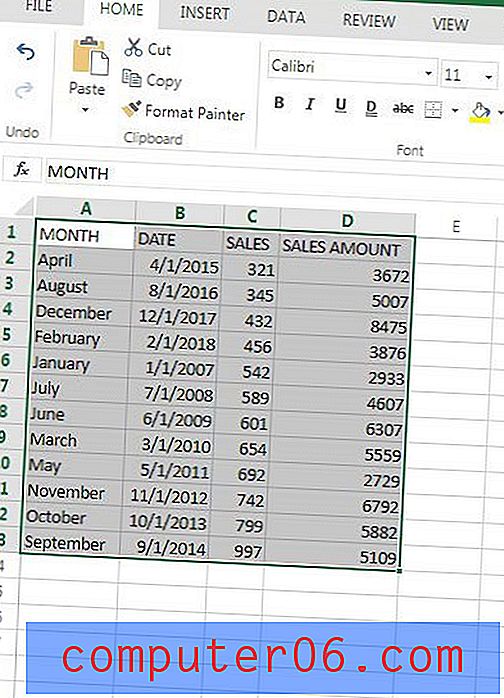
4. darbība: loga augšdaļā noklikšķiniet uz cilnes Ievietot .
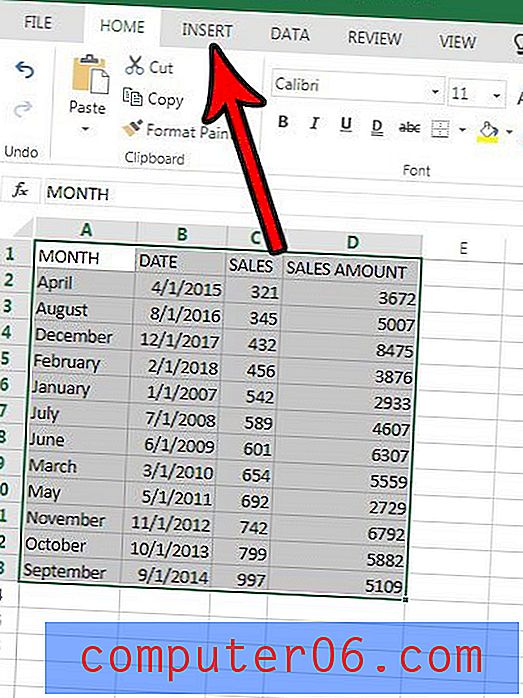
5. darbība: lentes sadaļā Tables noklikšķiniet uz pogas Table .
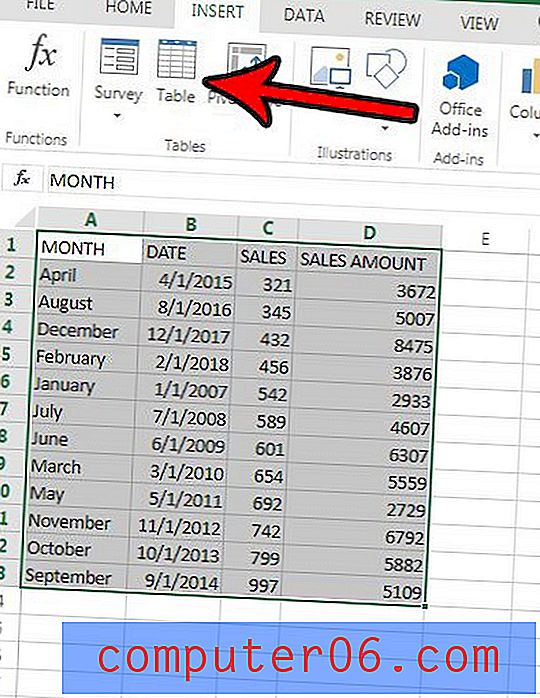
6. solis: Uznirstošajā logā Izveidot tabulu noklikšķiniet uz pogas Labi .
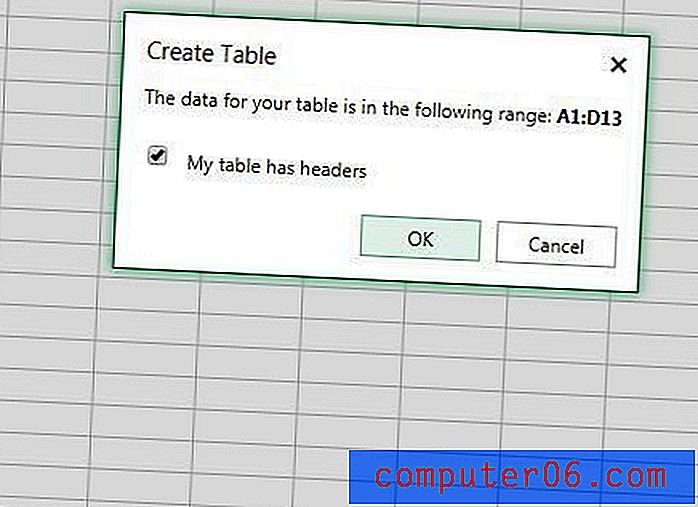
7. darbība. Noklikšķiniet uz bultiņas pogas, kas atrodas pa labi no kolonnas Datums .
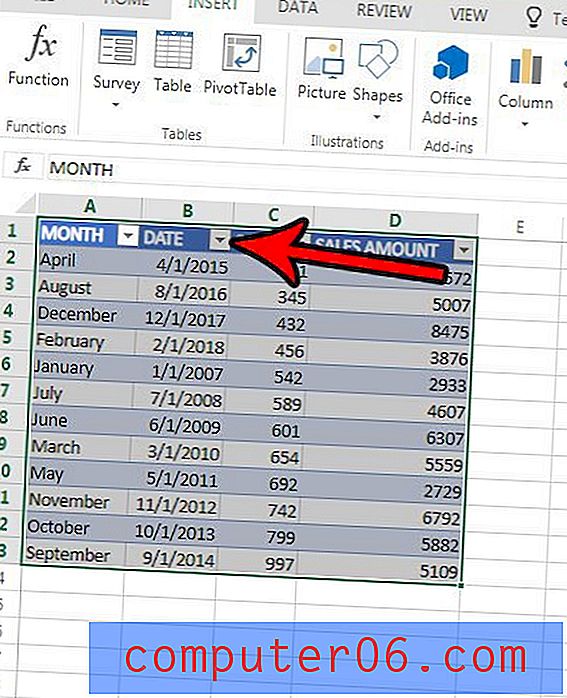
8. darbība: atlasiet opciju Kārtot augoši vai Kārtot dilstoši . Ja izvēlaties Kārtot augoši, kolonnas augšpusē būs vecākais datums. Ja izvēlaties Kārtot dilstošā secībā, pēdējais datums būs slejas augšpusē.
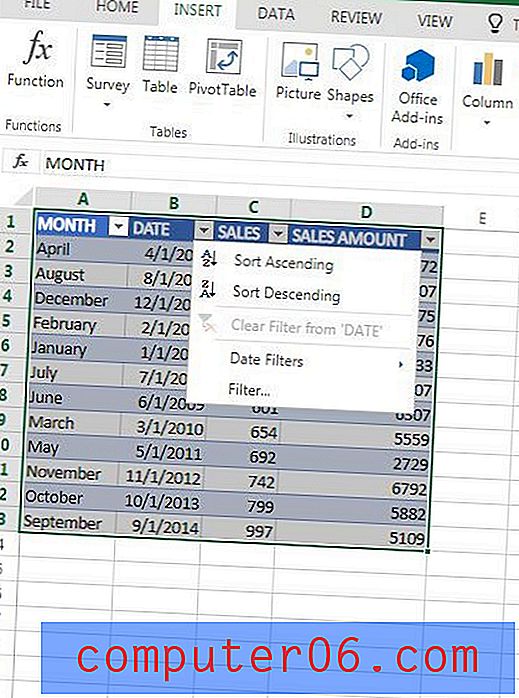
Ņemiet vērā, ka tas darbosies tikai tad, ja šūnās norādītie datumi būs formatēti tā, lai Excel varētu tos interpretēt kā datumus. Ja atklājat, ka šķirošana nedarbojas pareizi, jums, iespējams, būs jāmaina datu formatējums un mēģiniet vēlreiz.
Šis raksts parādīs, kā mainīt datuma formatējumu darbvirsmas Excel versijā, kas ir ļoti līdzīgs tam, kā mainītu datuma formātu Excel tiešsaistes versijā.